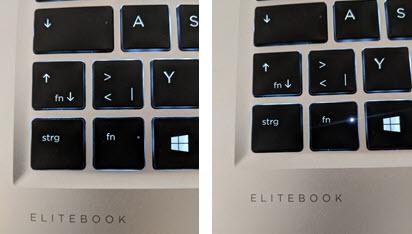HP-laptop-F1-12-Tasten invertiert mit Fn
Ich habe kürzlich einen HP Laptop gekauft. Ich bin zufrieden damit, außer für eine Sache.
Alle F1-12 Tasten sind invertiert. Ich meine Folgendes:
Alle F-Tasten haben ein Symbol darauf. Normalerweise würden Sie Fn + Ihr drücken, um es zu benutzen. Auf diesem Laptop ist es umgekehrt. Das Symbol ist das, was Sie erhalten, wenn Sie die Taste normal drücken, und Sie müssen Fn + F-Taste drücken, um die übliche Aktion zu erhalten.
Wenn ich also eine Webseite aktualisieren möchte, muss ich anstelle von F5 Fn + F5
Ich möchte dies in reguläres Verhalten ändern. Weiß jemand, wie ich das machen kann?
Ausführen von Win7 Home Premium, 64-Bit.
6 answers
Anscheinend kann dies im BIOS Ihres Notebooks eingestellt werden.
Aus HP 's " Deaktivieren Sie die Fn + - Funktionstastenkombination bei bestimmten Modellen":
Auf den meisten HP und Compaq notebook PCs, es ist notwendig zu drücken und halten sie die funktion schlüssel (fn) während drücken einer der f1 durch f12 tasten zu aktivieren die standard funktionen; wie, erhöhung oder verringerung der helligkeit der display, die sound volumen, schlaf, tastatur schloss, etc. Auf die HP Envy notebooks und andere notebooks mit erweiterten BIOS-Optionen können die Funktionstasten so konfiguriert werden, dass es nicht notwendig ist, die fn-Taste zu drücken und zu halten.
Vollständige Informationen (mit Bildern) gibt es bei HP (siehe Link).
Warning: date(): Invalid date.timezone value 'Europe/Kyiv', we selected the timezone 'UTC' for now. in /var/www/agent_stack/data/www/techietown.info/template/agent.layouts/content.php on line 61
2016-07-04 08:12:47
Ich kann Shift+Fn (eigentlich Fn + Shift, Button-Down-order scheint hier eine Rolle zu spielen) auf meinem Elitebook, um Fn und F-Tasten umzukehren/auszutauschen (auch bekannt als "lock Fn"). Die Tastatur zeigt den aktuellen Modus mit ein wenig Licht auf der Fn-Taste und zeigt auch die Schaltoption auf der Shift-Taste gedruckt, siehe Screenshots beigefügt. Manchmal lohnt es sich, die Drucke auf den Tastaturen zu überprüfen, bevor Sie Google thought-learned it the hard way ^^
Warning: date(): Invalid date.timezone value 'Europe/Kyiv', we selected the timezone 'UTC' for now. in /var/www/agent_stack/data/www/techietown.info/template/agent.layouts/content.php on line 61
2018-05-21 12:01:37
Normalerweise können Sie beim Start mit F10 in das BIOS booten und nach der Systemkonfigurationsoption suchen. Suchen Sie nach "Aktionstasten-Modus" oder Ähnlichem und wechseln Sie wie gewünscht.
Detailliertere Anweisungen bei Bedarf:
Http://h10025.www1.hp.com/ewfrf/wc/document?cc=us&lc=en&docname=c02035108
Warning: date(): Invalid date.timezone value 'Europe/Kyiv', we selected the timezone 'UTC' for now. in /var/www/agent_stack/data/www/techietown.info/template/agent.layouts/content.php on line 61
2011-05-05 21:28:58
Diese Lösung könnte funktionieren,
Drücken Sie FN und dann einmal CAPS, die FN-Tasten werden getauscht.
Warning: date(): Invalid date.timezone value 'Europe/Kyiv', we selected the timezone 'UTC' for now. in /var/www/agent_stack/data/www/techietown.info/template/agent.layouts/content.php on line 61
2014-12-20 11:41:45
Ich bin auf dasselbe Problem gestoßen, aber da ich mit Windows 10 feststeckte, war ich nach dem Lesen der Antworten immer noch etwas verwirrt. Die Schritte, die ich machen musste, waren:
- Schalten Sie den Computer aus
- Drücken sie power auf ihrem computer und sofort und wiederholt drücken sie "esc" zu erhalten, um die start-up menü
- Drücken Sie F10, um zum "BIOS Setup" zu gelangen
- Einmal in der" BIOS-Setup "drücken Sie die Pfeiltasten auf "Systemkonfigurationen"
- Scrollen Sie nach unten zu " Aktionstasten Mode" -
- Deaktivieren Sie "Aktionstasten-Modi"
Das sollte es tun.
Kurz gesagt-Schalten Sie Ihren Computer aus und dann ein > Drücken Sie Esc, um zum Einrichtungsmenü zu gelangen > BIOS-Einrichtung > Systemkonfigurationen > Aktionstastenmodus > Deaktivieren
Hoffe das hilft!
Warning: date(): Invalid date.timezone value 'Europe/Kyiv', we selected the timezone 'UTC' for now. in /var/www/agent_stack/data/www/techietown.info/template/agent.layouts/content.php on line 61
2016-03-02 00:25:20
Nachdem ich mein Probook-BIOS vergeblich gesucht hatte, war es .+ Fn das hat bei mir funktioniert.
Warning: date(): Invalid date.timezone value 'Europe/Kyiv', we selected the timezone 'UTC' for now. in /var/www/agent_stack/data/www/techietown.info/template/agent.layouts/content.php on line 61
2016-02-28 21:42:51